
如何把手机拍的文字转换成电子版 手机图片转电子文档步骤
发布时间:2024-02-04 08:30:13 来源:锐得游戏网
手机已成为人们日常生活中不可或缺的工具,不仅可以拍摄精美的照片,还能将文字转换为电子版文档,随着科技的不断进步,我们可以利用手机拍摄的文字图片,通过一系列简单的步骤将其转换为电子文档。这项技术的出现不仅提高了我们的工作效率,还方便了我们的生活。接下来我们将详细介绍如何将手机拍摄的文字转换成电子版,让我们一起来探索这个便捷而实用的过程。
手机图片转电子文档步骤
操作方法:
1.微信搜索“传图识字”。
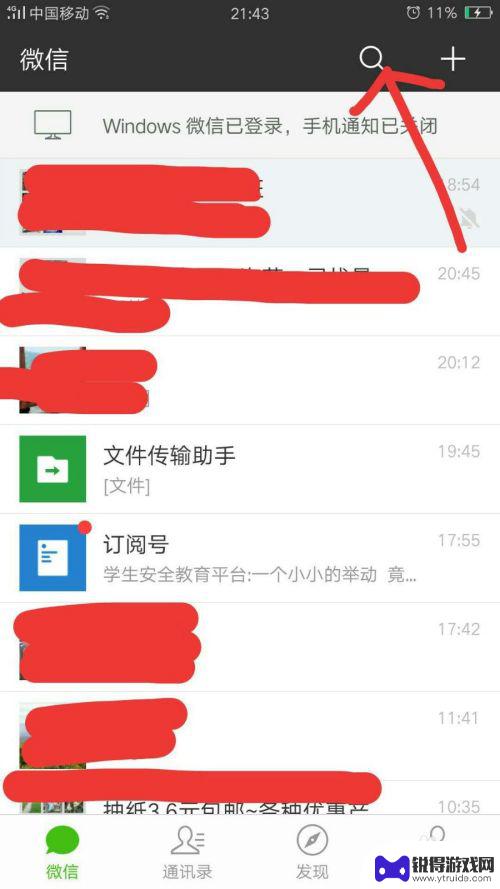
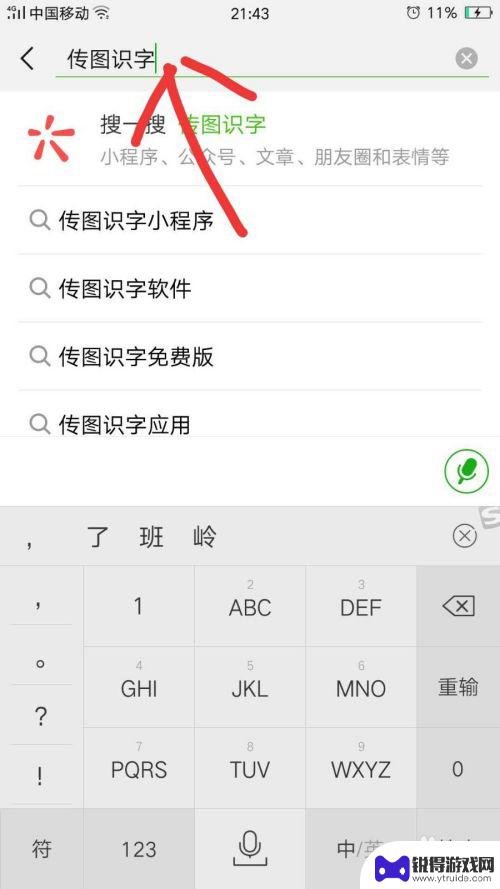
2.点击“传图识字小程序”。
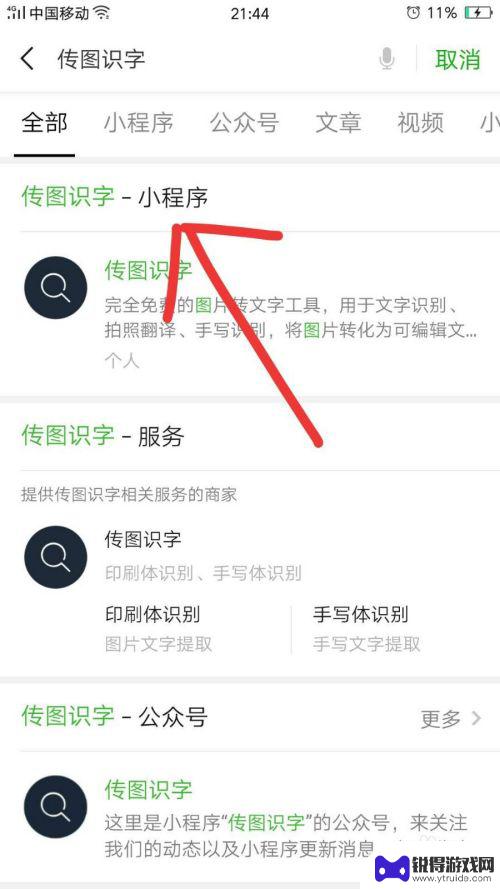
3.会跳出传图识字程序界面,“选择图片文字类型”。有两种,一是“通用印刷字体”另一种是“手写/特殊字体点击切换”
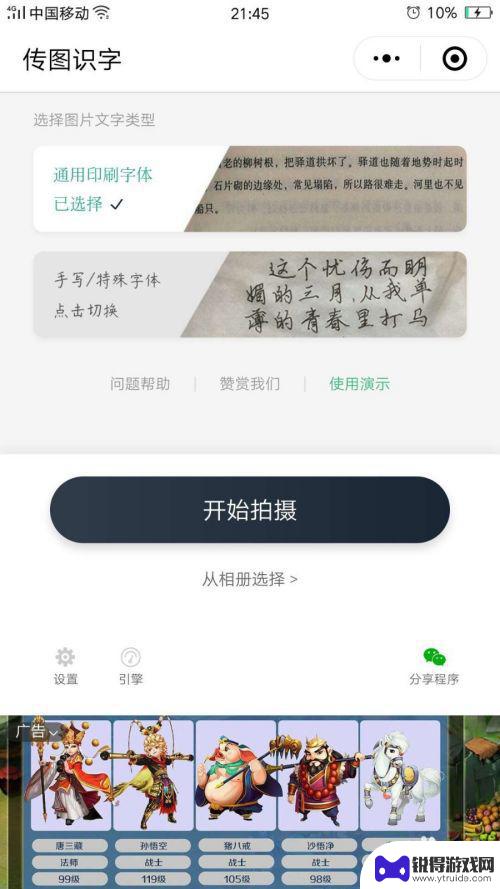
4.如何你要识别的是印刷体,就点击“通用印刷字体”。
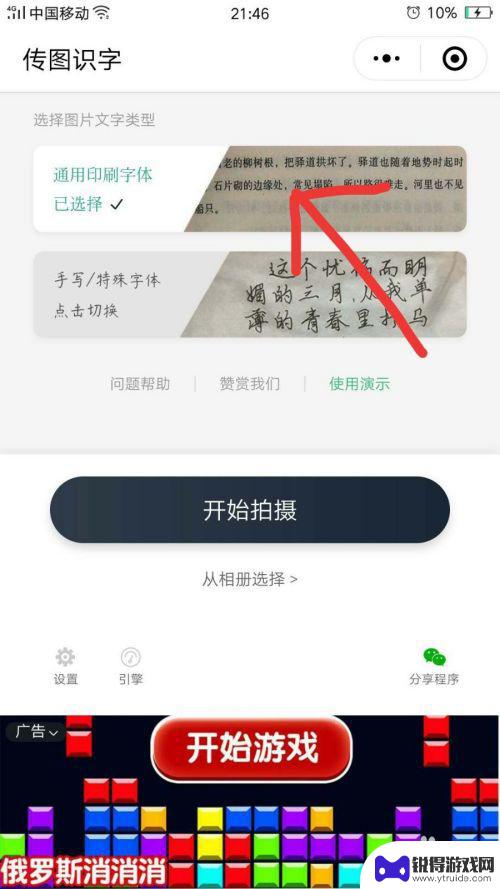
5.点击“开始拍摄"或者“从相册选择”你所要识别的图片(一张或者多张都可以),点击完成。
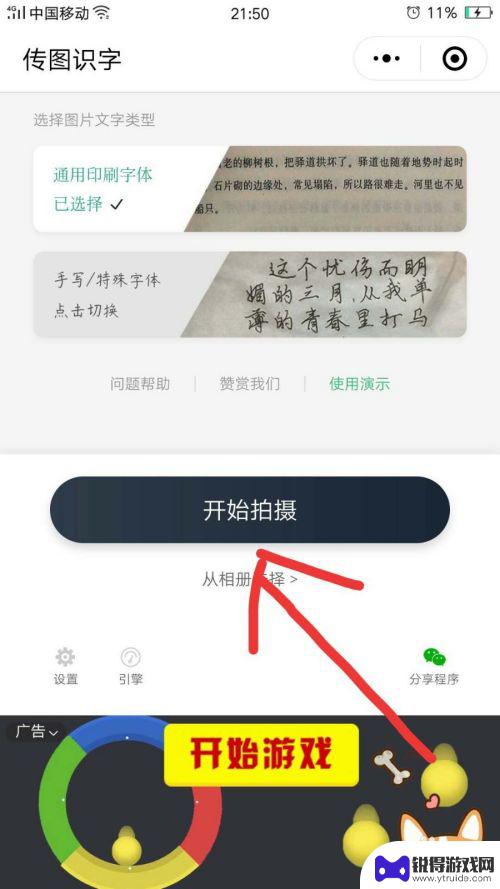
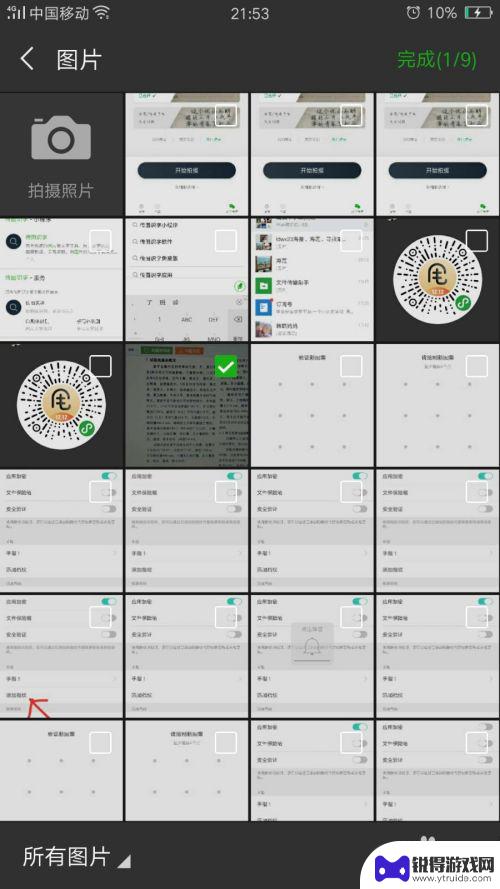
6.这时候“传图识字程序码”就会开始识别,点击全选,选中的文字会以黄色的框框显示。
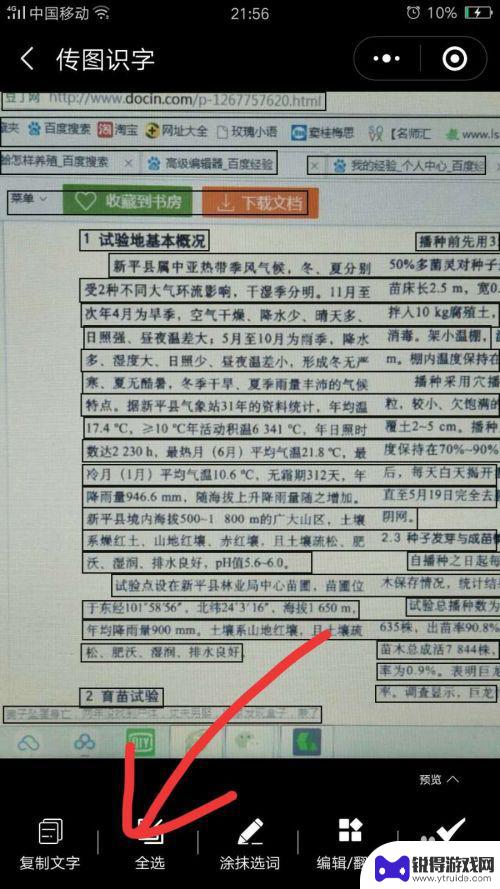
7.把不需要的,多余的,已选择的再点一下,黄色的选中部分就没有了。

8.点击“导出文件”
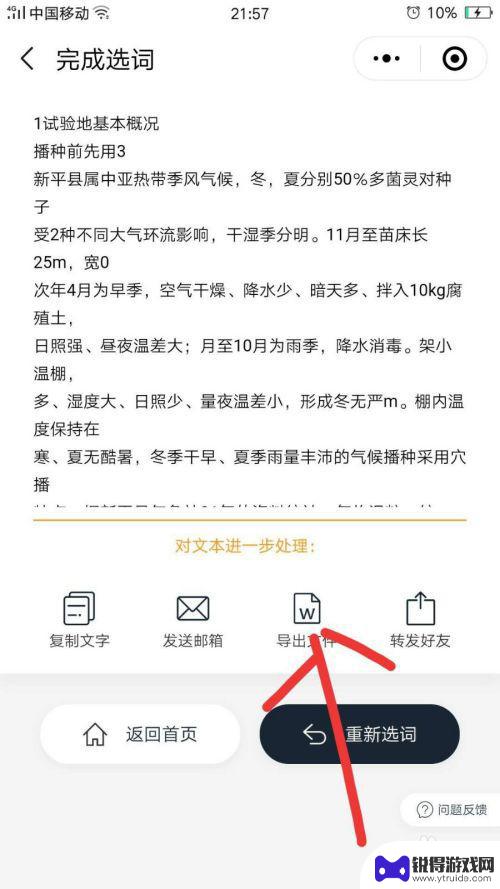
9.选择你需要导出的文件类型,有三种:一是“导出Word文档”。二是“导出Excel文档”“导出PDF文档”。
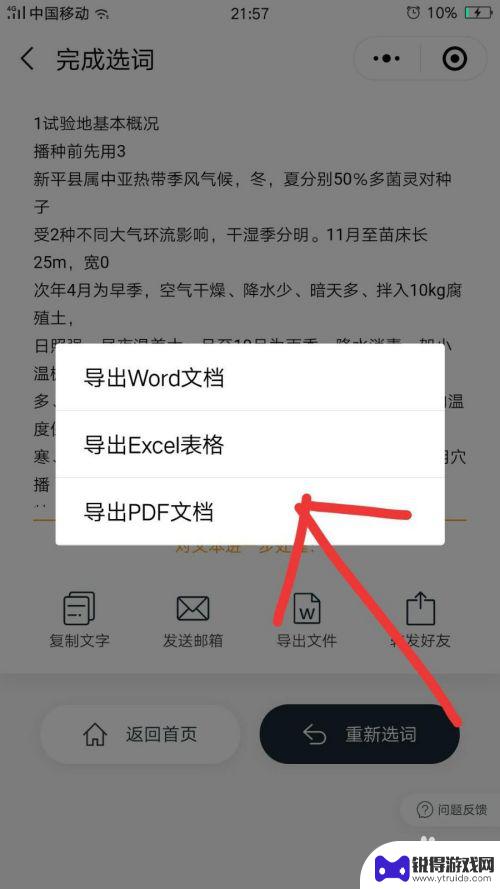
10.点击“复制链接”,然后打开一个浏览器,黏贴链接,点击“访问”,就可下载。
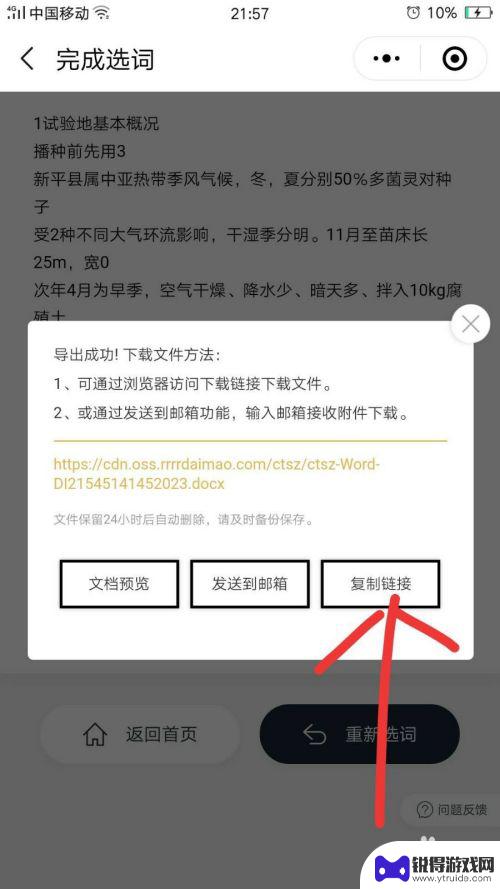
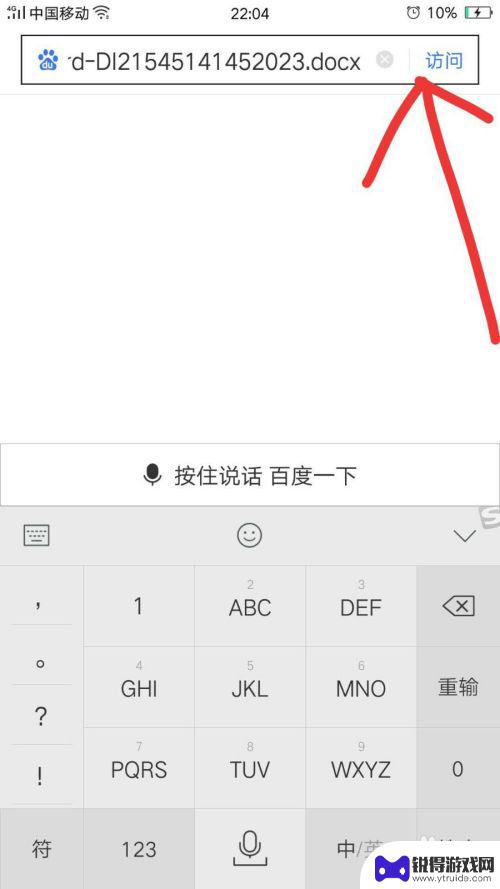
11.这时会跳出“文件下载”的提示界面,点击“普通下载”。
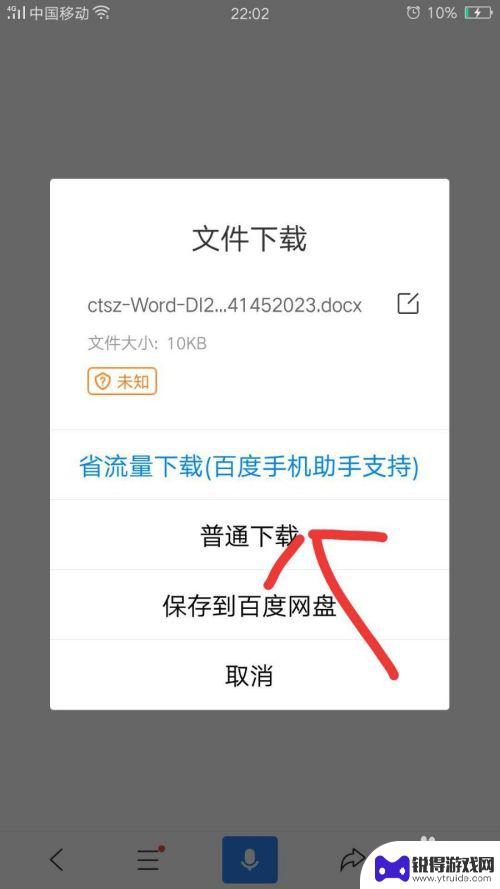
12.下载成功,选择“其他应用”打开。
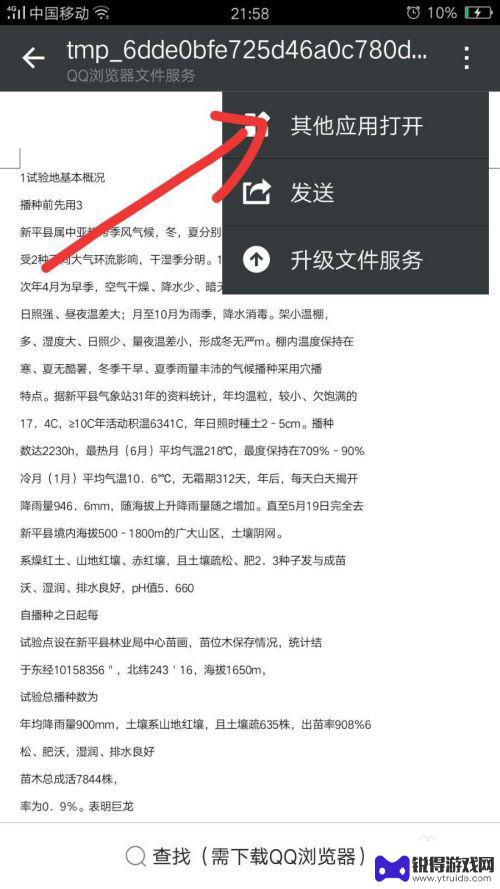
13.选择“WPS Office”,点击“仅一次”。
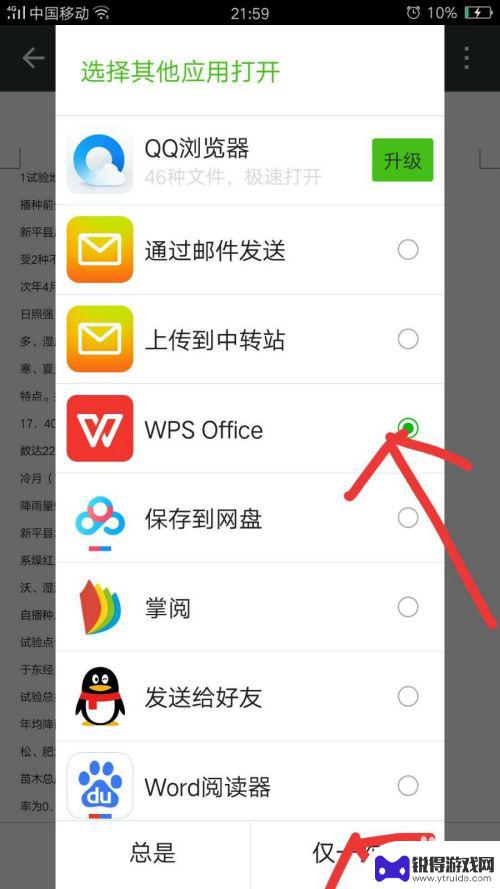
14.这时候就会跳出“word文档”,选择“编辑”,就可以把文档加上自己的想法,改成自己需要的文档了。
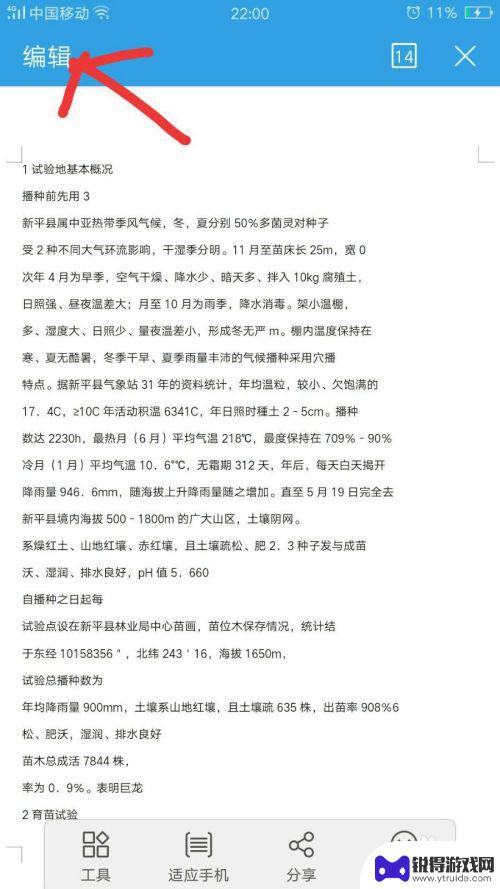
15.如果你选择的是想把“手写/特殊字体”变成电子文档,操作方法和把“通用印刷字体”变成电子文档相同。请参考步骤5-14.
以上就是将手机拍摄的文字转换成电子版的全部内容,需要的用户可以按照小编的步骤进行操作,希望对大家有所帮助。
热门游戏
- 相关教程
- 小编精选
-
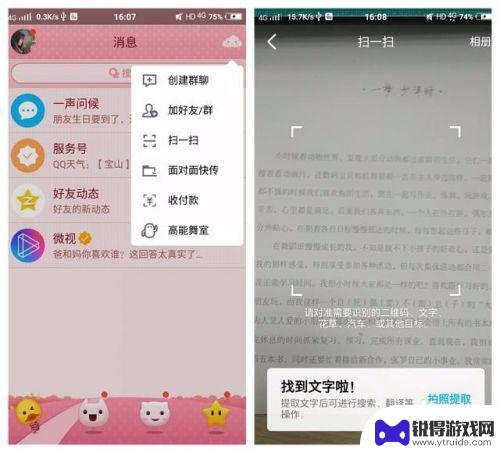
手机图片扫描文字 手机图片文字识别方法
随着智能手机的普及,手机图片扫描文字已经成为一种方便快捷的方式,帮助人们将纸质文件中的文字转换为电子文档,手机图片文字识别方法通过识别图片中的文字,并将其转换为可编辑的文本,大...
2024-05-06
-

手机电子档怎么操作 使用手机将纸质文件转换为电子文档步骤
在现代社会中手机已经成为人们生活中不可或缺的一部分,随着科技的不断发展,手机不仅可以用来通讯、娱乐,还可以帮助我们将纸质文件转换为电子文档,方便我们在任何时候、任何地点查阅和管...
2024-04-07
-
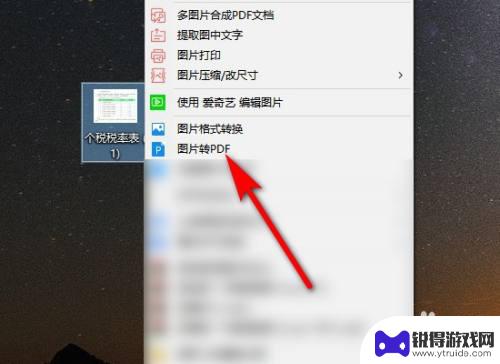
扫描件怎么转换成word文档 扫描文件转换成word的方法
扫描件怎么转换成word文档,现代科技的快速发展使得电子文档的应用越来越普遍,很多重要的文件或资料仍然以纸质形式存在,当我们需要将纸质文件转换成电子文档时,扫描件转换成Word...
2023-11-23
-
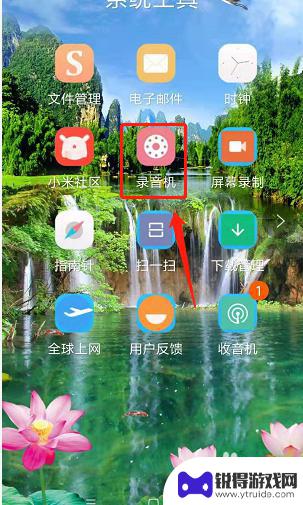
手机录音如何变成电子档 手机录音文件转换成mp3格式步骤
随着手机录音功能的普及,越来越多的用户使用手机进行录音,手机录音文件通常保存在手机中,需要转换成其他格式才能方便地在电脑或其他设备上播放。其中将手机录音文件转换成mp3格式是最...
2024-04-04
-

手机上怎么扫描文件成为电子版 如何将纸质文件扫描成电子版扫描件
手机上怎么扫描文件成为电子版,如今,随着科技的发展和智能手机的普及,我们可以轻松地将纸质文件转换成电子版扫描件,无需繁琐的步骤和复杂的设备,只需在手机上安装一款扫描软件,便能轻...
2023-10-14
-
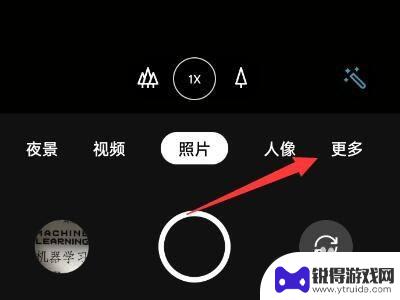
oppo手机图片转换电子版怎么设置 oppo扫描图片转电子版教程
oppo手机图片转换电子版怎么设置,在信息时代的今天,手机已经成为人们生活中不可或缺的工具之一,而OPPO手机作为一款备受瞩目的品牌,其强大的功能和出色的拍照效果备受用户青睐。...
2023-09-23
-

苹果6手机钢化膜怎么贴 iPhone6苹果手机如何正确贴膜钢化膜
苹果6手机作为一款备受追捧的智能手机,已经成为了人们生活中不可或缺的一部分,随着手机的使用频率越来越高,保护手机屏幕的需求也日益增长。而钢化膜作为一种有效的保护屏幕的方式,备受...
2025-02-22
-

苹果6怎么才能高性能手机 如何优化苹果手机的运行速度
近年来随着科技的不断进步,手机已经成为了人们生活中不可或缺的一部分,而iPhone 6作为苹果旗下的一款高性能手机,备受用户的青睐。由于长时间的使用或者其他原因,苹果手机的运行...
2025-02-22















